Rumah >tutorial komputer >pelayar >Cara menutup aplikasi latar belakang dalam pelayar Microsoft edge_Cara menutup aplikasi latar belakang dalam pelayar Microsoft edge
Cara menutup aplikasi latar belakang dalam pelayar Microsoft edge_Cara menutup aplikasi latar belakang dalam pelayar Microsoft edge
- WBOYWBOYWBOYWBOYWBOYWBOYWBOYWBOYWBOYWBOYWBOYWBOYWBke hadapan
- 2024-05-09 19:16:07940semak imbas
Apabila anda menggunakan penyemak imbas Microsoft Edge, apl latar belakang mungkin menduduki sumber peranti dan menggunakan bateri. Editor PHP Xinyi membawakan anda panduan terperinci untuk menutup aplikasi latar belakang pelayar Edge. Dengan membaca perkara berikut, anda akan mengetahui tentang kesan apl latar belakang pada peranti anda dan cara mematikannya dengan mudah melalui Tetapan atau Pengurus Tugas.
1 Mula-mula buka pelayar Microsoft edge yang dipasang pada komputer anda.
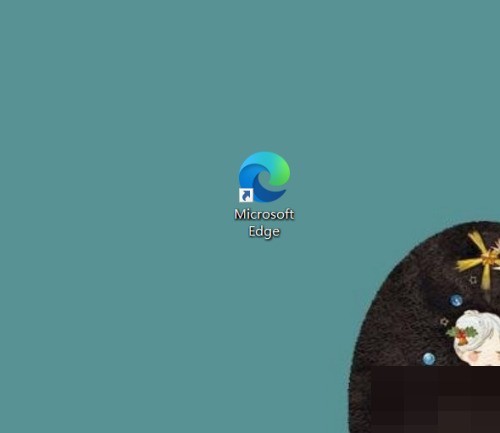
2 Kemudian buka pelayar Microsoft edge dan klik [...] di sudut kanan atas.
3 Dalam kotak lungsur timbul, kami klik butang [Tetapan].
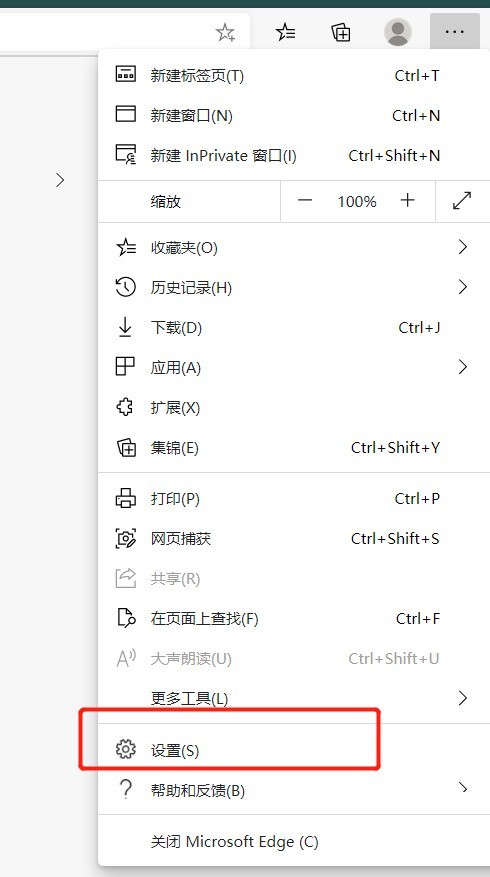
4 Kemudian kita masukkan antara muka tetapan pelayar Microsoft edge, dan kita klik [Sistem].
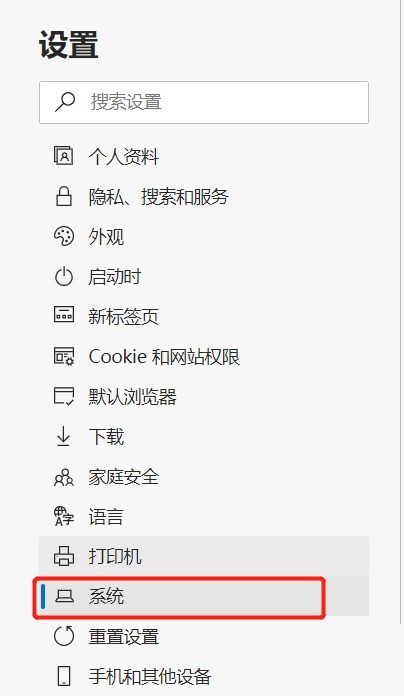
5 Akhir sekali, kami melihat di sebelah kanan skrin dan menutup [Teruskan aplikasi latar belakang selepas menutup Microsoft Edge] di sebelah kanan.
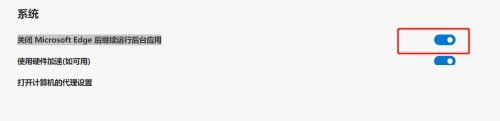
Atas ialah kandungan terperinci Cara menutup aplikasi latar belakang dalam pelayar Microsoft edge_Cara menutup aplikasi latar belakang dalam pelayar Microsoft edge. Untuk maklumat lanjut, sila ikut artikel berkaitan lain di laman web China PHP!
Artikel berkaitan
Lihat lagi- Bagaimana untuk membolehkan penjimatan kata laluan automatik dalam pelayar Edge?
- Bagaimana untuk mengurangkan penggunaan memori pelayar Edge? Penyelesaian kepada masalah penggunaan memori Edge
- Perbandingan terperinci antara penyemak imbas tepi dan pelayar chrome
- Apakah yang perlu saya lakukan jika pelayar Edge menunjukkan bahawa tapak tersebut tidak selamat? Penyelesaian kepada pelayar Edge yang menunjukkan bahawa tapak itu tidak selamat
- Bagaimana untuk memasukkan tetapan mod bacaan dalam pelayar tepi

